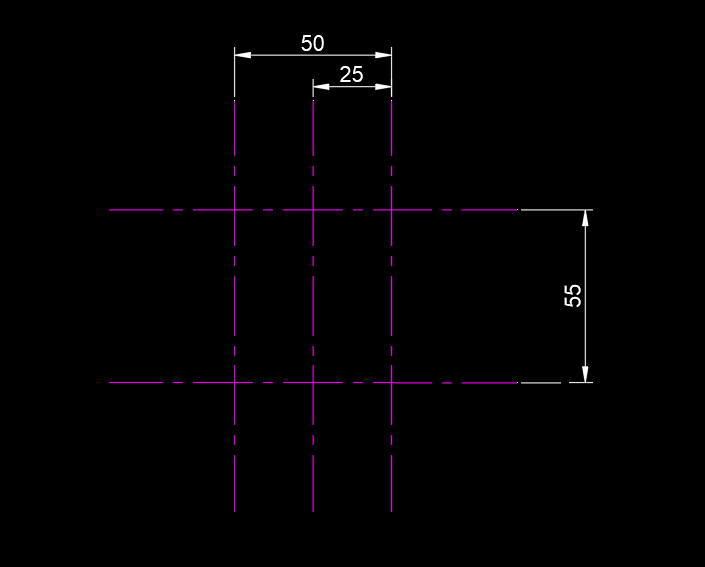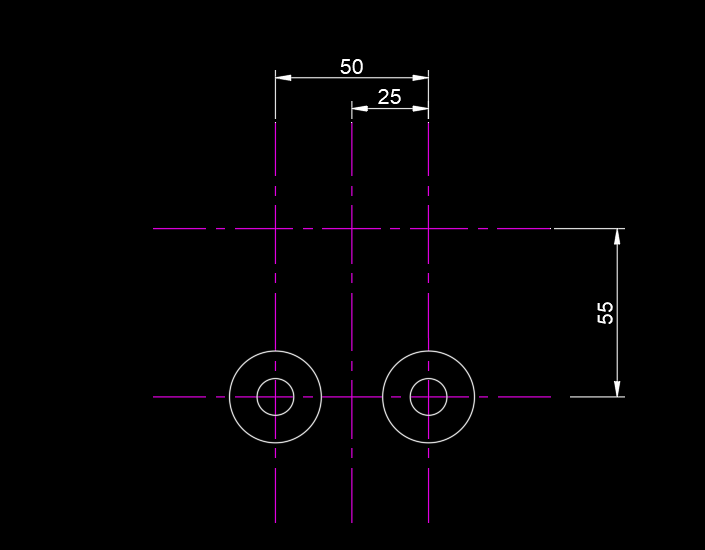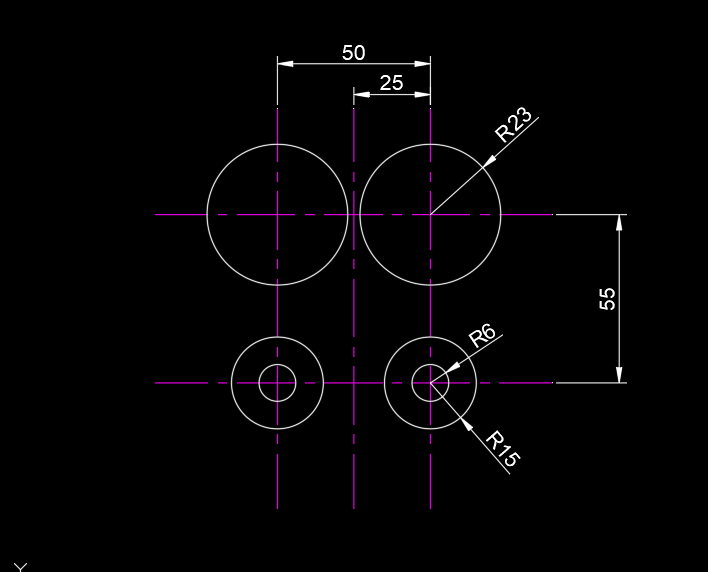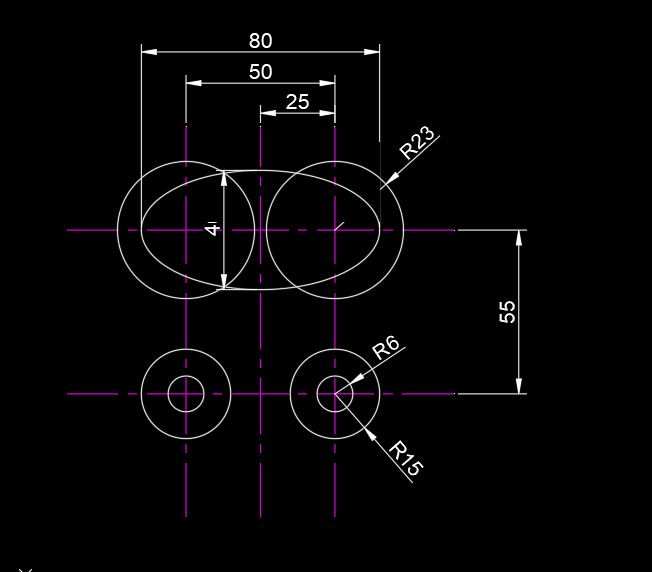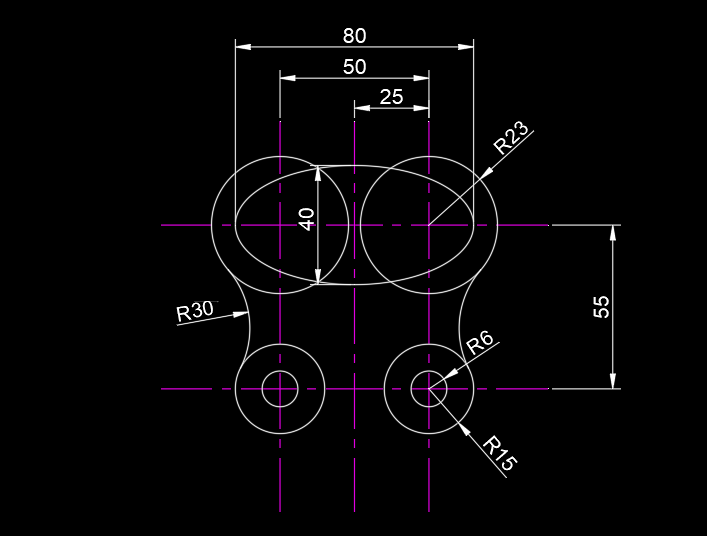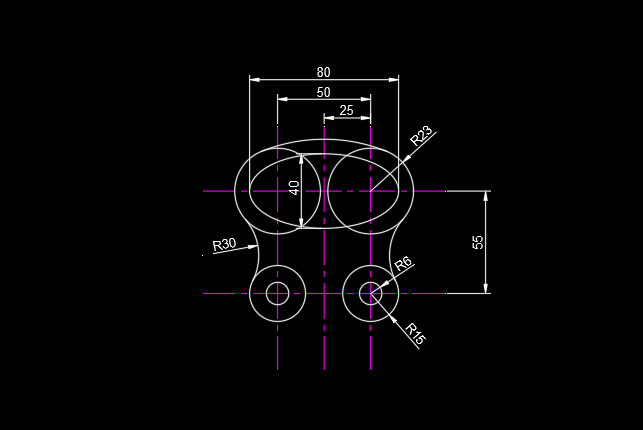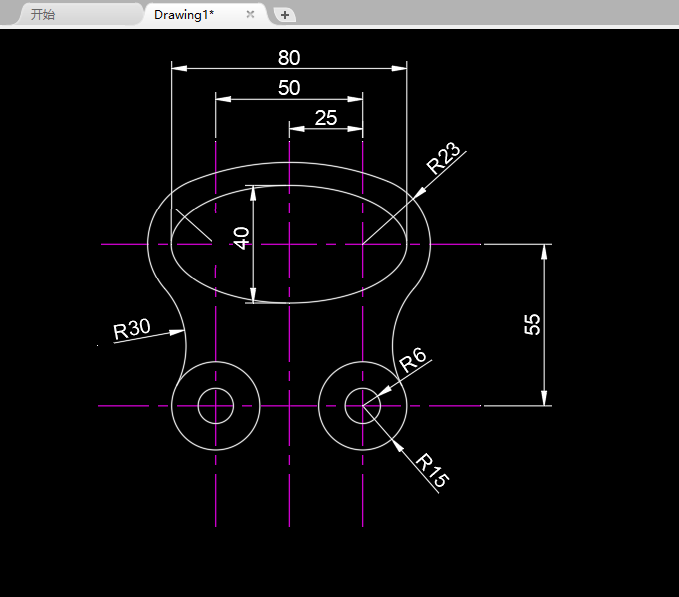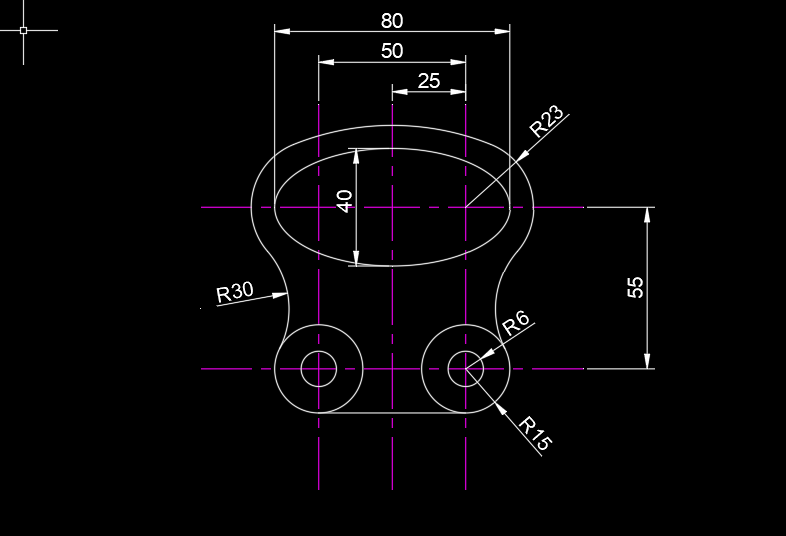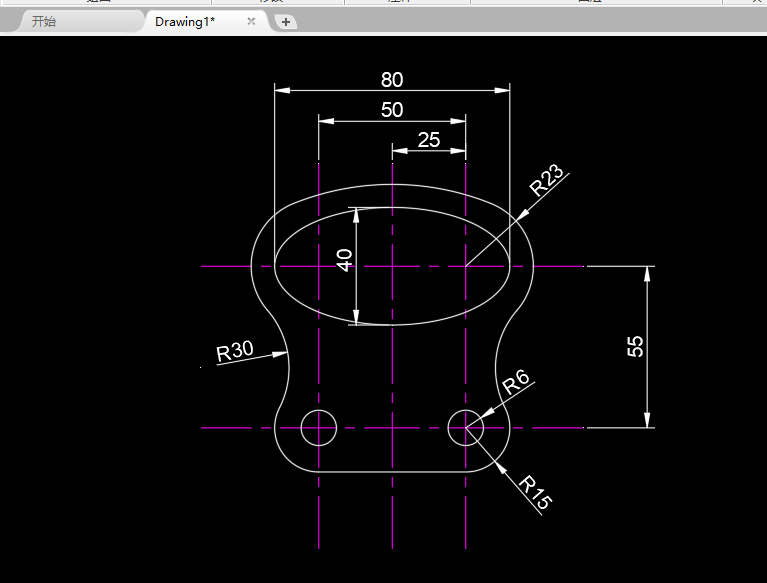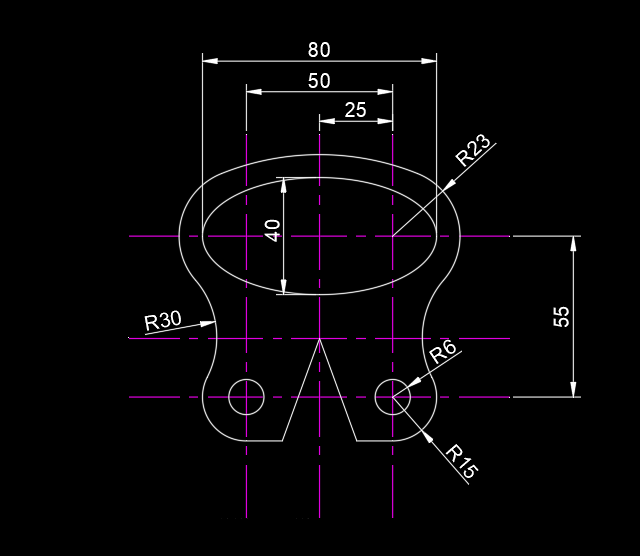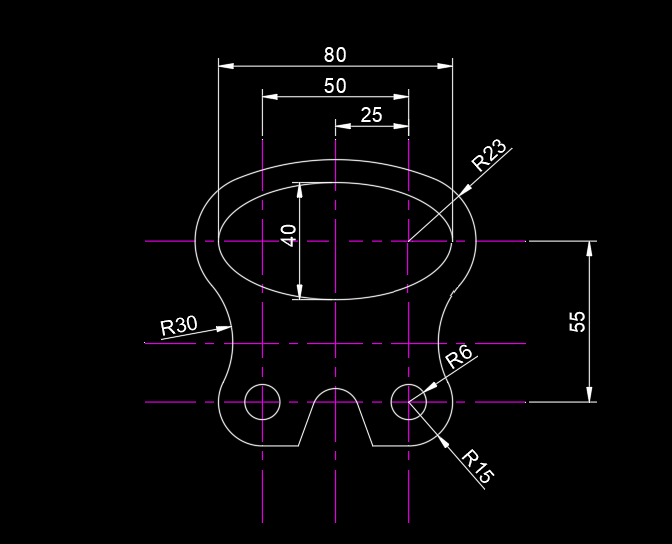|
|
|
|
| 下面给大家分享的是通过CAD的圆形,椭圆,倒圆角,直线来完成下面的CAD2022二维实例图。希望能帮助到大家! |
|
1、打开CAD2022软件,绘制下面的辅助线出来。
2、然后在辅助线上,绘制下面四个小圆出来。
3、然后在上面绘制二个大圆出来。
4、再绘制下面的椭圆出来,80x40的椭圆。
5、然后再绘下面的图形进行倒圆角处理。效果如下:
6、然后再绘制上面的相切,相切圆出来,并修剪一下。
7、然后把不要的部分进行修剪掉。效果如下:
8、在下面的小圆上,绘制一条直线出来。效果如下:
9、然后再是进行修剪不要的部分。效果如下:
10、然后再绘制二条斜线出来,角度为对称角度40度。
11、然后再给角进行倒8的圆角,效果如下:
|